Linuxroot密码忘记怎么重置?
学习知识要善于思考,思考,再思考!今天golang学习网小编就给大家带来《LINUX root密码忘记怎么办|重置指南》,以下内容主要包含等知识点,如果你正在学习或准备学习文章,就都不要错过本文啦~让我们一起来看看吧,能帮助到你就更好了!
1、通过GRUB编辑模式添加init=/bin/bash可直接进入root shell重置密码;2、利用恢复模式中的单用户环境也可修改root密码;3、使用Live USB启动后chroot到原系统进行密码更改,适用于系统无法正常启动的情况。
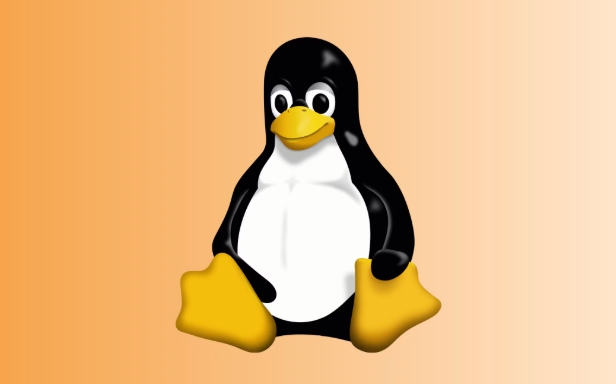
如果您无法登录Linux系统,因为忘记了最高权限的root账户密码,则可以通过系统引导阶段的干预来重置。以下是几种有效的解决方案。
本文运行环境:Dell XPS 13,Ubuntu 22.04 LTS
一、通过GRUB编辑模式使用init=/bin/bash
此方法直接在系统启动时加载一个Bash shell,绕过正常的初始化过程,从而获得对系统的完全控制权,并允许修改root密码。
1、重启计算机,在GRUB启动菜单出现时,按住Shift键以显示完整的菜单选项。
2、使用键盘方向键高亮选择您要启动的内核条目,然后按e键进入编辑模式。
3、在编辑界面中,找到以linux或linuxefi开头的行,将光标移动到该行末尾。
4、删除该行末尾的ro quiet splash $vt_handoff部分,并替换为rw init=/bin/bash,确保根文件系统以读写模式挂载。
5、按Ctrl + X或F10启动修改后的配置,系统将直接进入root shell环境。
6、执行命令mount -o remount,rw /,再次确认根分区已挂载为可读写模式。
7、输入passwd root命令,根据提示输入并确认新的root密码。
8、密码设置成功后,输入exec /sbin/init或reboot -f命令强制重启系统。
二、利用单用户模式(recovery mode)
此方法利用系统内置的恢复模式,提供一个安全的环境来执行管理任务,适用于那些默认隐藏GRUB菜单但可以手动触发的系统。
1、重启计算机,在启动过程中反复按Shift或Esc键,直至出现GRUB菜单。
2、在菜单中选择“Advanced options for Ubuntu”或其他类似的高级选项,然后按回车进入子菜单。
3、在子菜单中,选择带有“recovery mode”字样的内核版本,通常标记为恢复模式。
4、系统会列出恢复选项,使用方向键选择“Drop to root shell prompt”(进入root shell提示符)并按回车。
5、此时您将获得一个具有root权限的shell。首先运行mount -o remount,rw /命令,将根文件系统重新挂载为可读写。
6、执行passwd root命令,输入并确认新的密码来完成重置。
7、操作完成后,输入reboot命令重启系统,即可使用新密码登录。
三、使用Live CD/USB进行chroot操作
当系统无法从硬盘正常启动时,此方法通过外部可启动介质(如U盘)加载一个临时的操作系统,然后挂载原系统分区并更改其内部的密码信息。
1、在另一台计算机上,下载与目标系统相同或兼容的Linux发行版ISO镜像,并使用工具(如Rufus或Etcher)将其写入U盘,制作成可启动的Live USB。
2、将Live USB插入目标计算机,重启并进入BIOS/UEFI设置,将启动顺序更改为优先从U盘启动。
3、保存设置并重启,计算机将从Live USB启动,进入一个临时的桌面环境或命令行界面。
4、打开终端,使用sudo fdisk -l或lsblk命令识别原系统的根分区(例如/dev/sda2)。
5、创建一个挂载点并挂载根分区:sudo mount /dev/sda2 /mnt。
6、为了完整访问原系统,还需挂载必要的虚拟文件系统:
sudo mount --bind /dev /mnt/dev && sudo mount --bind /proc /mnt/proc && sudo mount --bind /sys /mnt/sys。
7、使用sudo chroot /mnt命令切换到原系统的根环境,此时所有命令都将作用于原系统。
8、在chroot环境中,直接运行passwd root来设置新的root密码。
9、密码重置后,连续输入exit退出chroot环境和当前shell,然后卸载所有挂载点:
sudo umount /mnt/dev /mnt/proc /mnt/sys /mnt。
10、最后,移除U盘并输入sudo reboot重启计算机,系统将从硬盘正常启动。
理论要掌握,实操不能落!以上关于《Linuxroot密码忘记怎么重置?》的详细介绍,大家都掌握了吧!如果想要继续提升自己的能力,那么就来关注golang学习网公众号吧!
 浮动与padding联动效果详解
浮动与padding联动效果详解
- 上一篇
- 浮动与padding联动效果详解
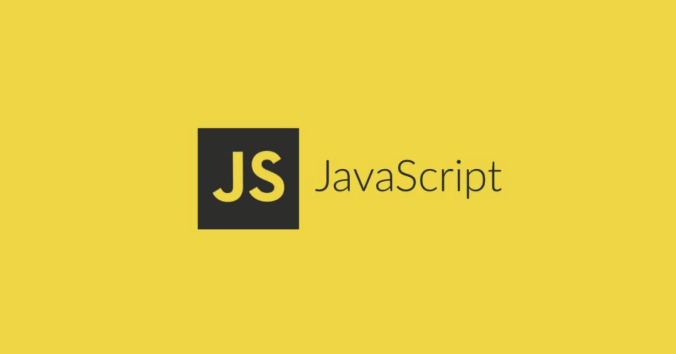
- 下一篇
- JS函数参数传递是值传递还是引用传递?
-

- 文章 · linux | 18分钟前 |
- Linux搭建DHCP服务器详细教程
- 434浏览 收藏
-

- 文章 · linux | 3小时前 |
- Linux流量监控:iftop与nload使用教程
- 354浏览 收藏
-

- 文章 · linux | 11小时前 |
- Linux查看所有用户命令大全
- 140浏览 收藏
-

- 文章 · linux | 14小时前 |
- Linux系统更新与补丁管理技巧
- 218浏览 收藏
-

- 文章 · linux | 15小时前 |
- LinuxShell脚本入门教程指南
- 333浏览 收藏
-

- 文章 · linux | 16小时前 |
- Linux终端乱码解决方法大全
- 442浏览 收藏
-

- 文章 · linux | 17小时前 |
- LINUX数字排序技巧:月份版本高效排序方法
- 388浏览 收藏
-

- 文章 · linux | 17小时前 | GRUB update-grub Linux启动顺序 /etc/default/grub GRUB_DEFAULT
- Linux调整启动顺序全攻略
- 245浏览 收藏
-

- 文章 · linux | 19小时前 |
- Linux僵尸进程是什么?如何解决?
- 406浏览 收藏
-

- 文章 · linux | 1天前 |
- LinuxRAID配置教程及搭建方法
- 412浏览 收藏
-

- 文章 · linux | 1天前 |
- iftop与nload网络监控使用详解
- 466浏览 收藏
-

- 前端进阶之JavaScript设计模式
- 设计模式是开发人员在软件开发过程中面临一般问题时的解决方案,代表了最佳的实践。本课程的主打内容包括JS常见设计模式以及具体应用场景,打造一站式知识长龙服务,适合有JS基础的同学学习。
- 543次学习
-

- GO语言核心编程课程
- 本课程采用真实案例,全面具体可落地,从理论到实践,一步一步将GO核心编程技术、编程思想、底层实现融会贯通,使学习者贴近时代脉搏,做IT互联网时代的弄潮儿。
- 516次学习
-

- 简单聊聊mysql8与网络通信
- 如有问题加微信:Le-studyg;在课程中,我们将首先介绍MySQL8的新特性,包括性能优化、安全增强、新数据类型等,帮助学生快速熟悉MySQL8的最新功能。接着,我们将深入解析MySQL的网络通信机制,包括协议、连接管理、数据传输等,让
- 500次学习
-

- JavaScript正则表达式基础与实战
- 在任何一门编程语言中,正则表达式,都是一项重要的知识,它提供了高效的字符串匹配与捕获机制,可以极大的简化程序设计。
- 487次学习
-

- 从零制作响应式网站—Grid布局
- 本系列教程将展示从零制作一个假想的网络科技公司官网,分为导航,轮播,关于我们,成功案例,服务流程,团队介绍,数据部分,公司动态,底部信息等内容区块。网站整体采用CSSGrid布局,支持响应式,有流畅过渡和展现动画。
- 485次学习
-

- ChatExcel酷表
- ChatExcel酷表是由北京大学团队打造的Excel聊天机器人,用自然语言操控表格,简化数据处理,告别繁琐操作,提升工作效率!适用于学生、上班族及政府人员。
- 3193次使用
-

- Any绘本
- 探索Any绘本(anypicturebook.com/zh),一款开源免费的AI绘本创作工具,基于Google Gemini与Flux AI模型,让您轻松创作个性化绘本。适用于家庭、教育、创作等多种场景,零门槛,高自由度,技术透明,本地可控。
- 3406次使用
-

- 可赞AI
- 可赞AI,AI驱动的办公可视化智能工具,助您轻松实现文本与可视化元素高效转化。无论是智能文档生成、多格式文本解析,还是一键生成专业图表、脑图、知识卡片,可赞AI都能让信息处理更清晰高效。覆盖数据汇报、会议纪要、内容营销等全场景,大幅提升办公效率,降低专业门槛,是您提升工作效率的得力助手。
- 3436次使用
-

- 星月写作
- 星月写作是国内首款聚焦中文网络小说创作的AI辅助工具,解决网文作者从构思到变现的全流程痛点。AI扫榜、专属模板、全链路适配,助力新人快速上手,资深作者效率倍增。
- 4544次使用
-

- MagicLight
- MagicLight.ai是全球首款叙事驱动型AI动画视频创作平台,专注于解决从故事想法到完整动画的全流程痛点。它通过自研AI模型,保障角色、风格、场景高度一致性,让零动画经验者也能高效产出专业级叙事内容。广泛适用于独立创作者、动画工作室、教育机构及企业营销,助您轻松实现创意落地与商业化。
- 3814次使用
-
- 命令行工具:应对Linux服务器安全挑战的利器
- 2023-10-04 501浏览
-
- 如何使用Docker进行容器的水平伸缩和负载均衡
- 2023-11-07 501浏览
-
- linux .profile的作用是什么
- 2024-04-07 501浏览
-
- 如何解决s权限位引发postfix及crontab异常
- 2024-11-21 501浏览
-
- 如何通过脚本自动化Linux上的K8S安装
- 2025-02-17 501浏览




